excel如何设置大于0显示实际值小于0则显示0
1、第一步呢,就是打开EXCEL,看到需要处理的数据

2、第二步呢,或许小伙伴们会想,直接上数据上加 IF函数 不就得了吗?噢?让我们一起来看下直接加的话,回报什么错吧~ 如下图所示,会提示不能用原来数据的位置来添加函数

3、第三步呢,既然不能在原来的列修改,那就新建一列,名为“结果值”

4、第四步呢,选中B列的单元格后,依次点击“公式”->“逻辑”->“IF”

5、第五步呢,弹出的下拉框如下图所示

6、第六步呢
(1)在“测试条件”填写“A2>0”,表示:A2单元格的数据大于0
(2)“真值”填写“A2”,表示:如果A2>0,显示的是A2的值
(3)“假值”填写“0”,表示:如果A2<=0,显示的是0

7、第七步呢,点击“确定”,就可以看到B2中显示了0,因为A2是“-1”比0小

8、第八步呢,点击B2右下角的“+”号,往下拉,就可以看到B列是想要的结果了

9、第九步呢,如果不想显示原来的数据,可以把A列隐藏掉,不会影响结果喔
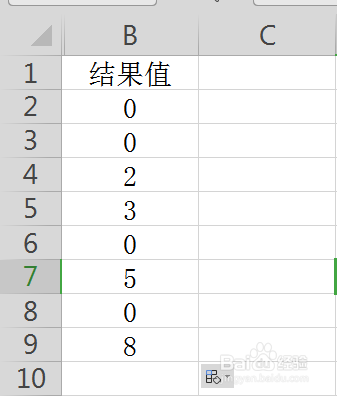
10、总结
(1)打开EXCEL,看到需要处理的数据
(2)新建一列,列名为“结果值”
(3)选中新列的单元格后,依次点击“公式”->“逻辑”->“IF”
(4)编写逻辑
1)在“测试条件”填写“A2>0”,表示:A2单元格的数据大于0
2)“真值”填写“A2”,表示:如果A2>0,显示的是A2的值
3)“假值”填写“0”,表示:如果A2<=0,显示的是0
(5)点击“确定”
(6)点击B2右下角的“+”号,往下拉,再把A列隐藏掉

声明:本网站引用、摘录或转载内容仅供网站访问者交流或参考,不代表本站立场,如存在版权或非法内容,请联系站长删除,联系邮箱:site.kefu@qq.com。
阅读量:188
阅读量:141
阅读量:65
阅读量:62
阅读量:160